Introduzione
Il Taptic Engine produce la vibrazione del tuo iPhone e le funzioni di feedback aptico. Questa guida mostra come rimuovere e/o sostituire il Taptic Engine del tuo iPhone 12 mini.
Ti servirà dell'adesivo di ricambio per reincollare i componenti quando rimonti il dispositivo.
Strumenti
Ricambi
-
-
Spegni il tuo iPhone prima di iniziare lo smontaggio.
-
Svita le due viti Pentalobe P2 da 6,7 mm sul bordo inferiore dell'iPhone.
-
-
-
Applica strisce sovrapposte di nastro adesivo trasparente sullo schermo dell'iPhone fino a coprire l'intero schermo.
-
Se non riesci a far aderire la ventosa nei prossimi passaggi, usa un pezzetto di nastro resistente (come il nastro adesivo americano) piegato come per formare una maniglia e solleva lo schermo con quello.
-
-
-
Tira indietro la maniglia blu per sbloccare i bracci dell'Anti-Clamp.
-
Fai scorrere le braccia sul bordo sinistro del tuo iPhone.
-
Posiziona le ventose vicino al bordo inferiore dell'iPhone, una sul davanti e una sul retro.
-
Premi le ventose per farle aderire all'area desiderata.
-
-
-
Tira in avanti la maniglia blu per bloccare i bracci.
-
Ruota la maniglia in senso orario di 360 gradi o fino a quando le ventose iniziano ad allungarsi.
-
-
-
Usa un asciugacapelli per riscaldare lungo il bordo inferiore dell'iPhone. Lo schermo dovrebbe essere leggermente troppo caldo per essere toccato.
-
Attendi un minuto per dare all'adesivo la possibilità di scollarsi, in modo da creare uno spazio di apertura.
-
Inserisci un plettro di apertura sotto la cornice di plastica dello schermo quando l'Anti-Clamp crea uno spazio sufficientemente ampio.
-
Salta i prossimi tre passi.
-
-
-
Usa un asciugacapelli o una pistola termica per scaldare il bordo inferiore dell'iPhone per 90 secondi o finché lo schermo non è leggermente troppo caldo per essere toccato.
-
-
-
Se stai usando una ventosa, falla aderire al bordo inferiore dello schermo, il più vicino possibile al bordo stesso.
-
Se il tuo schermo è crepato, coprirlo con del nastro adesivo trasparente da pacchi può aiutare la ventosa a fare presa. In alternativa puoi usare del nastro resistente al posto della ventosa. Se hai ancora problemi, puoi usare della supercolla (cianoacrilica) per incollare la ventosa al vetro.
-
-
-
Tira la ventosa verso l'alto con una forza decisa e costante per creare una piccola fessura tra il vetro dello schermo e il telaio.
-
Infila un plettro di apertura nella fessura sotto la scocca di plastica dello schermo.
-
-
-
Usa un asciugacapelli per riscaldare il bordo destro dell'iPhone (il bordo con il pulsante di accensione) per 90 secondi o fino a quando lo schermo è leggermente troppo caldo per essere toccato.
-
-
-
Fai scorrere il plettro attorno all'angolo in basso a destra e quindi in alto lungo il bordo destro dell'iPhone, tagliando l'adesivo che tiene fermo lo schermo.
-
-
-
Usa un asciugacapelli per riscaldare il bordo superiore dell'iPhone per 90 secondi o fino a quando lo schermo è leggermente troppo caldo per essere toccato.
-
-
-
Infila il plettro sotto l'angolo in alto a destra dello schermo.
-
Fai scorrere il plettro attorno all'angolo in alto a destra. A causa dei ganci, potresti incontrare della resistenza.
-
Fai scorrere il plettro lungo il bordo superiore e taglia l'adesivo rimasto che tiene fermo lo schermo.
-
-
-
Usa un asciugacapelli per riscaldare il bordo sinistro dell'iPhone per 90 secondi o fino a quando lo schermo è leggermente troppo caldo per essere toccato.
-
-
-
Inserisci un secondo plettro di apertura nell'angolo in basso a sinistra dell'iPhone.
-
Ruota entrambi i plettri contemporaneamente finché le clip del bordo sinistro non si staccano.
-
-
-
Ruota l'iPhone così che il bordo destro sia rivolto verso di te.
-
Apri l'iPhone sollevando e ruotando il bordo destro dello schermo come la copertina di un libro.
-
Appoggia lo schermo a qualcosa in modo che resti aperto mentre lavori nel telefono.
-
-
-
Svita la vite tri-wing Y000 da 1,25 mm che tiene ferma la copertura dei connettori della batteria e dello schermo.
-
-
-
Usa un paio di pinzette per rimuovere la copertura dei connettori della batteria e dello schermo.
-
-
-
Usa uno spudger o un'unghia per sollevare il connettore della batteria dalla sua presa sulla scheda madre.
-
Piega leggermente il cavo da parte per allontanarlo dalla scheda madre ed evitare che faccia contatto accidentalmente con la presa e le fornisca potenza durante la riparazione.
-
-
-
Usa uno spudger o un'unghia pulita per scollegare il connettore del cavo del pannello OLED dalla sua presa sulla scheda madre.
-
-
-
Svita le cinque viti tri-wing Y000 da 1 mm che tengono ferma la copertura del gruppo dei sensori frontali.
-
-
-
Usa uno spudger o un'unghia pulita per scollegare il connettore del cavo del gruppo dei sensori frontali.
-
-
-
Rimuovi la vite a croce Phillips #000 da 1,3 mm.
-
Rimuovi la vite a croce Phillips #000 da 2,1 mm.
-
Rimuovi la vite Y000 da 1,6 mm.
-
-
-
Usa un paio di pinzette per rimuovere la staffa della copertura del connettore del Taptic Engine.
-
-
-
Usa uno spudger per scollegare il cavo a nastro del Taptic Engine sollevandolo direttamente dalla sua presa.
-
Confronta la tua parte di ricambio con quella originale: potrebbe essere necessario il trasferimento di alcuni componenti o la rimozione di protezioni adesive dalla nuova parte prima di installarla.
Per rimontare il dispositivo, segui le istruzioni in ordine inverso. Applica del nuovo adesivo dove necessario, dopo aver pulito le aree interessate con dell'alcool isopropilico (>90%).
Porta i tuoi rifiuti elettronici a un riciclatore certificato R2 o e-Stewards.
La riparazione non è andata come previsto? Prova delle soluzioni ai problemi di base, oppure rivolgiti alla nostra comunità Risposte iPhone 12 mini per trovare aiuto.
2 commenti
Well, I'm actually looking to replace the Lightning Connector Assy. It looks like the phone needs to be completely gutted to do this?
Hi mastertape,
sadly that's the case. In order to replace the lightning connector assembly you need to remove the screen assembly, speaker, rear facing camera, Taptic engine and the whole logic board. If you're lucky your lightning connector is just dirty. That's quite often the case. Before disassembling your whole phone try to clean the connector carefully with a wooden toothpick or similar. I hope that solves the problem for you.





















































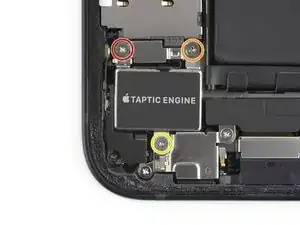









is it oem apple battery, because at some photo shows(Ifixit) and another shows (apple) ... wait your answer?
karim -
BEWARE! This screen isn’t the same as older iPhone models’ screens. The iPhone mini 12-screen comes with a thin plastic frame around the screen on its back. Thus, make sure you don’t insert the pick in between the screen and its plastic frame, as you’ll seperate the screen and leave the plastic frame still sitting in the phone’s metal housing (this cost me 100 dollars…). Carefully heat the sides of the metal housing and do not heat directly on the glass, as doing so will potentially loosen the glue from the plastic frame stuck to the screen. My suggestion is that you watch a video of this repair as this step-by-step-guide is undercooked.
Dan -
This is an excellent comment. Following this step-by-step guide to the letter will break your screen; it's by far the worst iFixit guide I've seen to date.
Dormouse -